每次在搭乘交通工具時,大多數人都會在車上滑手機、追劇和玩遊戲,但是看著螢幕上的畫面晃來晃去,久了可能會出現暈車症狀,造成容易噁心想嘔吐、頭暈等不適狀況。
蘋果在 iOS 18 中替 iPhone 加入名為「顯示車輛運動提示」防暈車模式新功能,能夠幫助容易暈車的使用者,減少在乘車時使用 iPhone 手機產生的不適感,本文就來分享如何設定和開啟 iPhone 防暈車模式,以及告訴你這功能到底有沒有效。
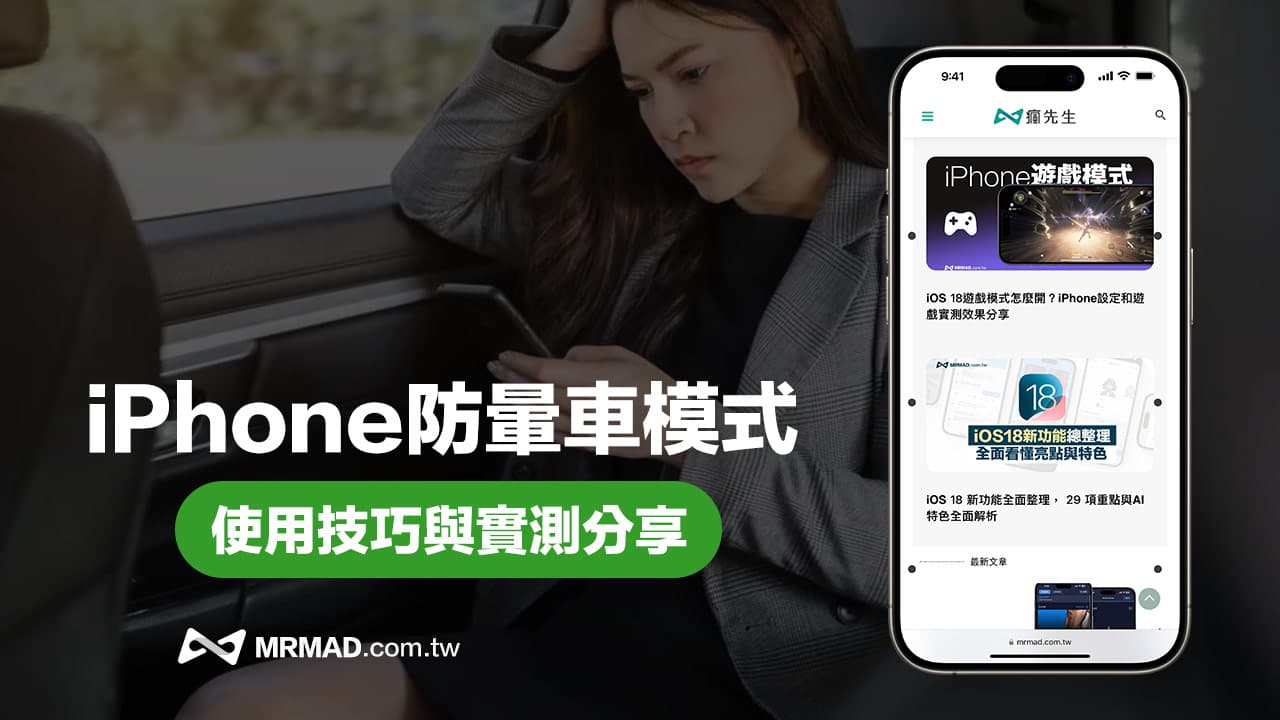
iPhone防暈車模式:解決車上滑手機暈車問題
iOS 18 新增的「車輛動態效果提示」功能等同於「防暈車模式」,該功能主要是透過 iPhone 內建的傳感器技術,偵測車輛的加速度方向,並在螢幕邊緣顯示與車輛慣性相匹配的動態小圓點,藉此減少用戶在視覺感受與實際運動狀態之間產生的感官衝突。

為什麼看手機會暈車?
根據研究顯示,會導致搭車容易出現暈車或動暈症(motion sickness)通常是由於人體的視覺感受與實際運動狀態之間產生衝突所導致。
像是在車內看手機,由於手機螢幕與距離眼睛較近,造成眼睛要不斷調整焦距才能看清螢幕上的文字或圖像,又加上車體的晃動也會導致車內外的視覺環境不斷變化,但身體卻沒有感受到任何移動的感覺,就會容易產生噁心、嘔吐等不適症狀。
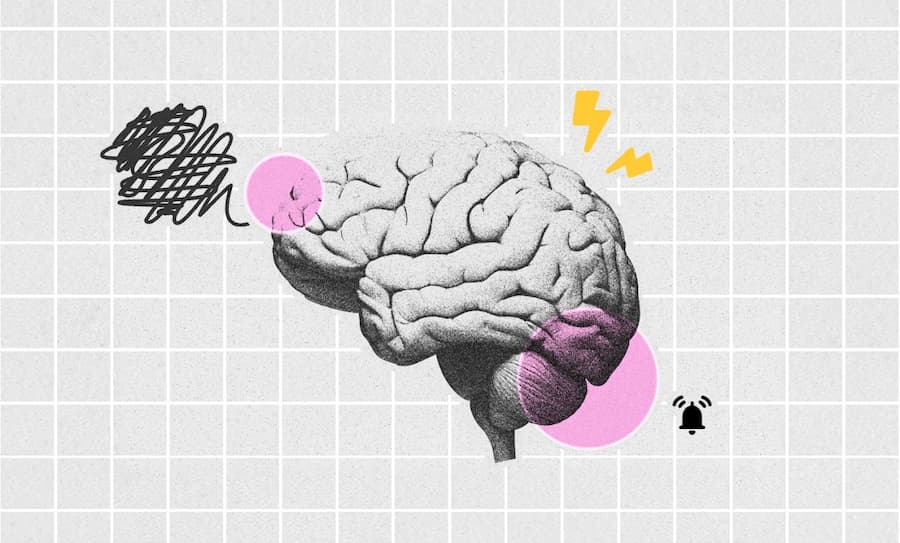
這次蘋果就在 iOS 18 輔助功能替 iPhone 加入「防暈車模式」,透過「車輛運動提示」能夠減少用戶在搭車過程降低感官衝突,就能緩解容易暈車問題。
【快訊】iOS 18正式版本已經正式推出,帶你全面了解想 iOS 18 新功能(點我)。
如何設定 iOS 18 防暈車模式?
步驟 1. 先透過 iPhone 主畫面右上角下滑拉出「控制中心」,並且點選左上角「+」或長按空白處,選擇底部「加入控制項目」。
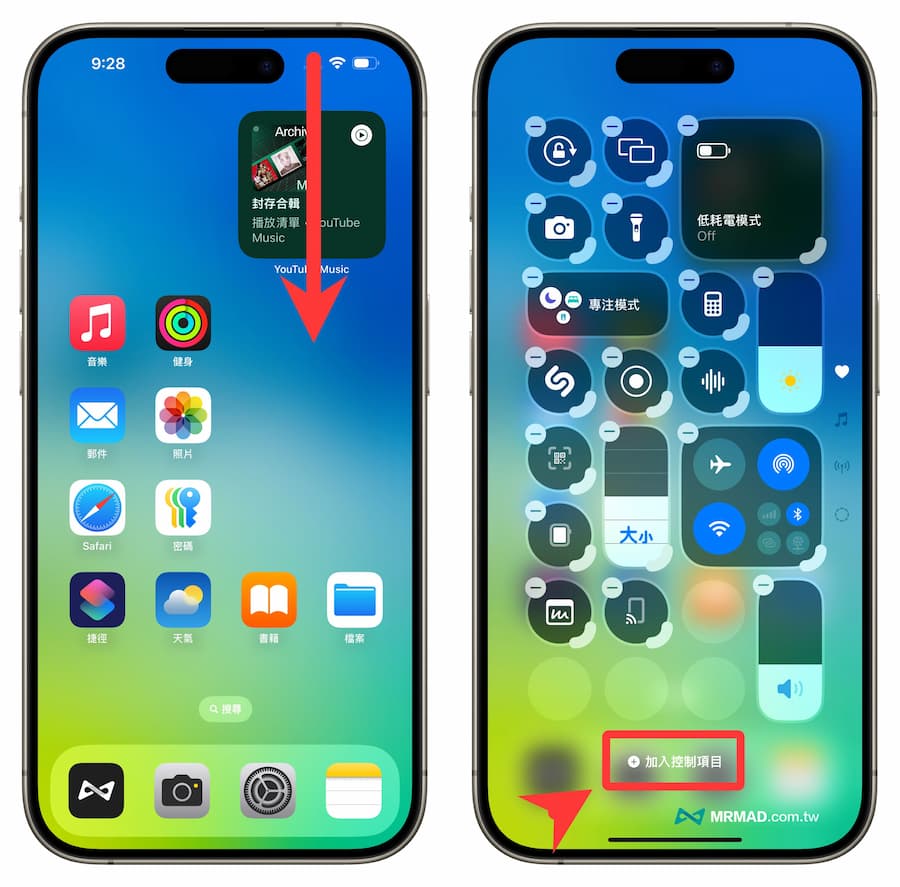
步驟 2. 從「視覺輔助使用」控制項目列表中,點選「車輛動態效果提示」功能加到控制中心內。
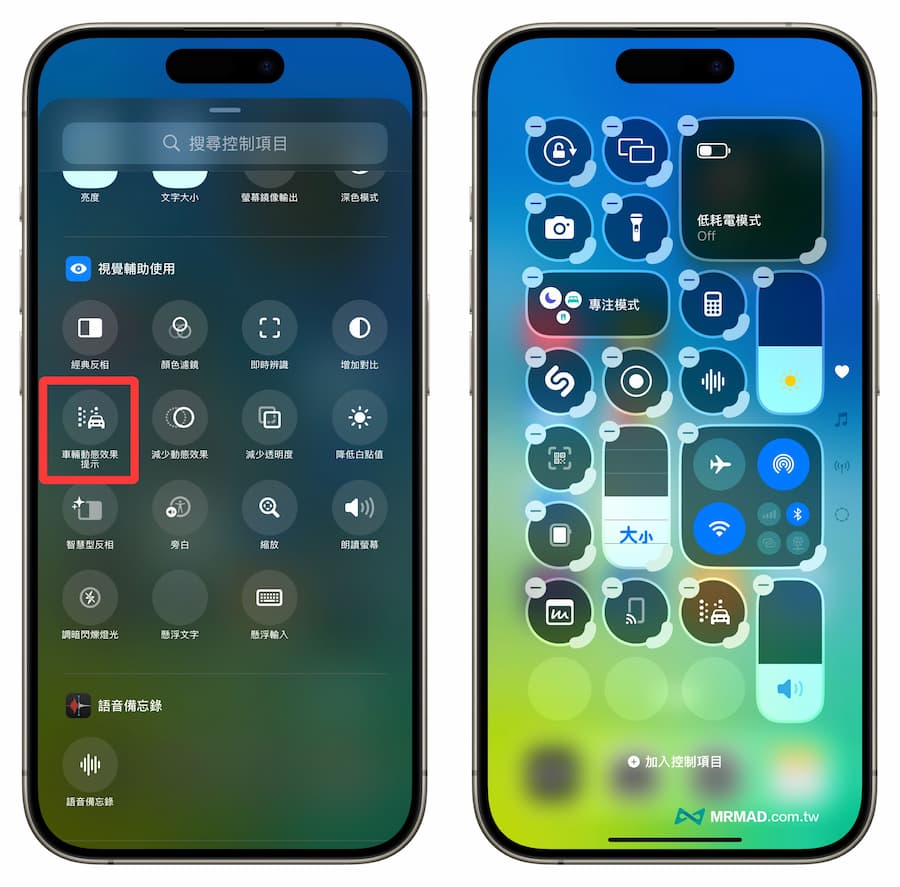
手動開啟 iPhone 防暈車模式方法
要是在搭車時想滑一下手機又想避免頭暈,可以直接滑出 iPhone 控制中心點選「防暈車模式」功能,從「車輛動態效果提示」點選「開啟」就能啟用;「僅車內顯示」主要是讓系統自動判斷搭乘的車輛有在移動也會自動啟動。
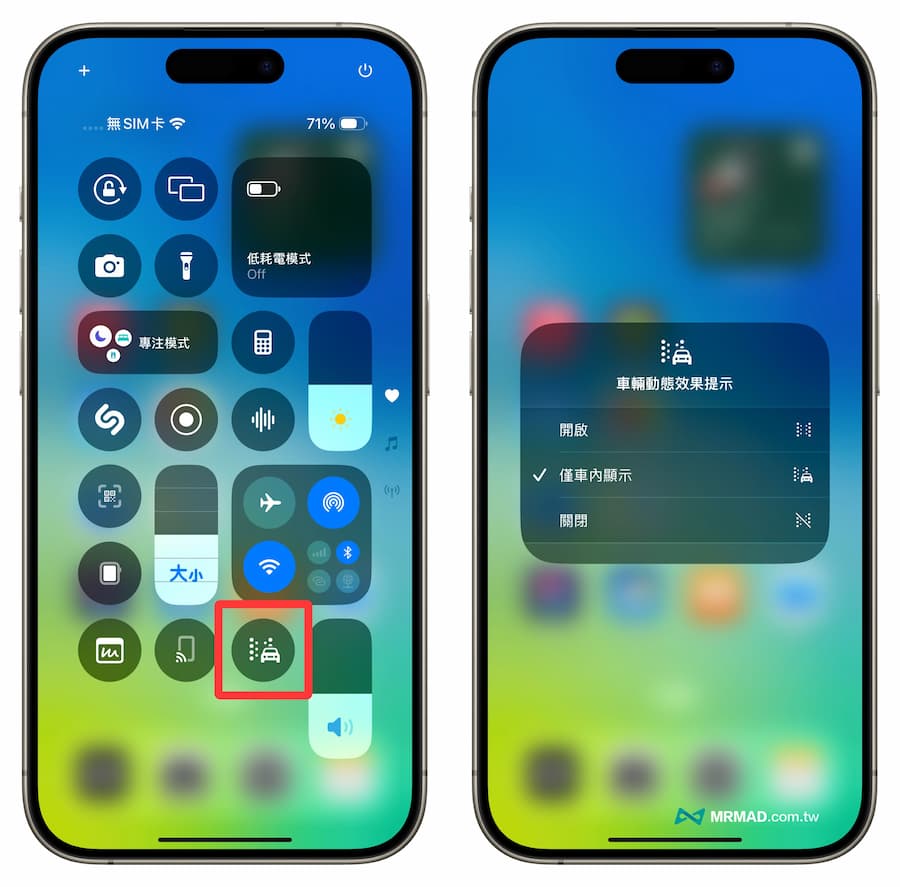
在啟用 iOS 18 防暈車模式功能後,會在 iPhone 螢幕左右兩側邊緣看到與車輛慣性相匹配的小圓點動畫輔助,這些小圓點就會隨著車輛的加速度方向會出現擺動變化,就能避免或減少暈車情況發生。
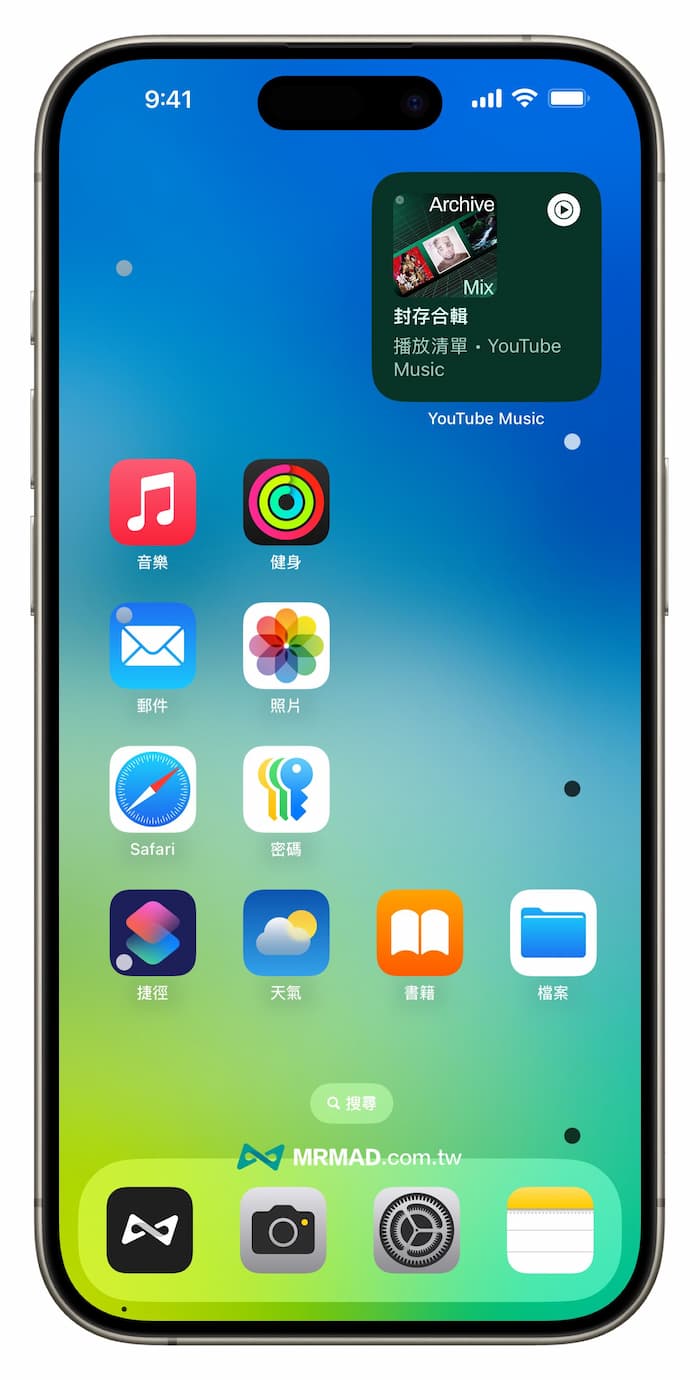
自動啟用 iOS 18 車輛動態效果提示
除了可以透過 iPhone 控制中心手動開啟「防暈車模式」外,要是想讓系統自動判斷,只要偵測到車輛在移動就會自動開啟 iOS 18 防暈車模式,能夠在螢幕邊緣自動顯示圓點,設定方式如下:
- 打開 iPhone 內建「設定」App。
- 點入「輔助使用」並選擇「動態效果」。
- 開啟「顯示車輛動態效果提示」功能即可。
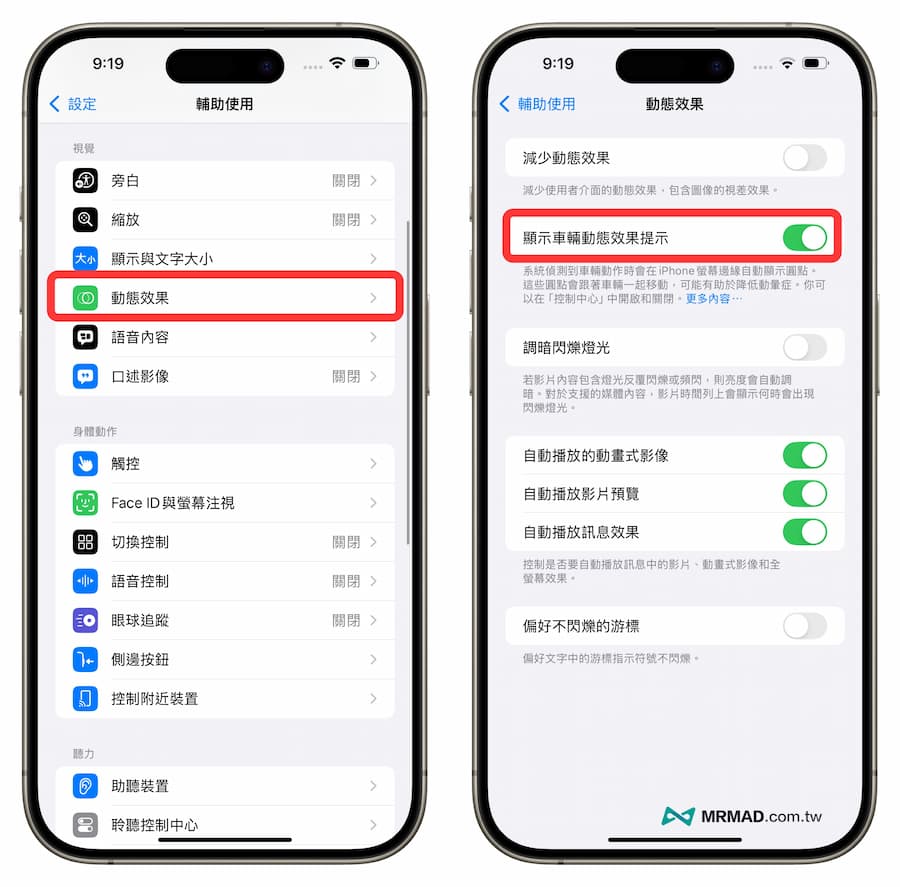
後續只要偵測到搭乘任何車輛、捷運、高鐵或台鐵等大眾交通運輸工具,只要iPhone偵測到你有在隨者車輛移動,就會自動開啟「防暈車模式」,螢幕邊緣就會有黑色圓點顯示,輔助點並也不會影響用戶觀看螢幕上內容。
iOS 18 防暈車模式真的有用嗎?
也許有人會好奇在 iOS 18 新增的輔助功能「顯示車輛動態效果提示」螢幕邊緣加入幾個黑色圓點就能避免暈車?到底 iPhone 防暈車效果真的有用嗎?
依照蘋果官方說法,防暈車模式主要是讓用戶在車上觀看 iPhone 或 iPad 靜態內容時,雙眼也能透過邊緣黑色圓點與車輛保持一致視覺資訊。
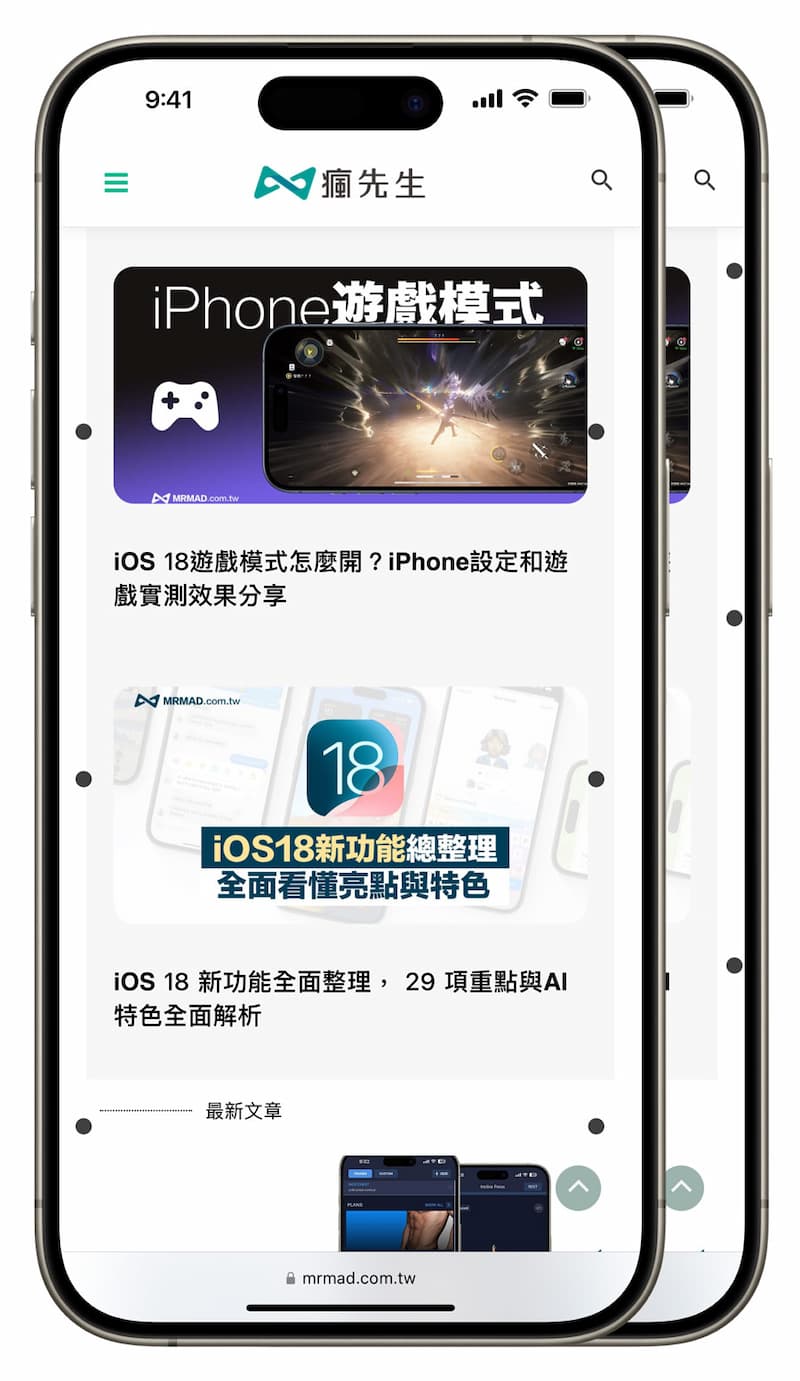
或許蘋果是透過感官衝突引起位置性錯覺角度切入,能夠利用動態點變化,減輕大腦對視覺與前庭覺衝突導致錯誤判斷,就能緩解暈車或動暈症情況。
但這類功能目前還尚未有實測研究和大量測試數據能夠證實,當然蘋果也在這項功能下額外註明「可能有助於」說法,是否真的能夠改善容易暈車?目前瘋先生測試在車上開啟 iPhone 顯示車輛動態效果提示功能,確實是能夠減緩容易暈車問題,不過每個人體質不同,還是要依照自己實際測試為準。
但實際要避免滑手機容易造成暈車,最佳做法還是放下手機閉眼養神或是看窗外風景會更適合,除非是逼不得已需要處理重要事情才用手機。
iOS 18 新功能介紹與操作技巧教學(持續更新)
iOS 18 懶人包介紹:
- iOS 18正式版功能總整理,56項iPhone必學新功能一次看
- 【iOS 18.1 Beta下載】iOS18測試版描述檔安裝升級技巧教學
- 【iOS 18桌布下載】8張蘋果原廠iPhone高畫質新桌布一次收藏
iOS 18 更新技巧資訊:
- iOS 18更新前13個注意事項,避免iPhone升級出錯技巧攻略
- iOS18支援機型清單一覽!僅6款iPhone才能實現全功能
- iOS 18 正式版更新日是何時?升級時間、支援機種全面掌握
- 更新iOS 18耗電嗎?多款iPhone電池續航實測結果出爐
- iOS 18 Beta測試版移除教學,用1招Beta回歸iOS18正式版更新
- iPhone 16資料轉移怎麼用?4步驟將舊資料傳到新iPhone技巧
- 無法更新iPhone造成iTunes錯誤4000 該怎麼解決?
- iTunes、iOS更新和回復錯誤解決方法
- iOS 無法更新?顯示已送出更新要求和無法檢查更新項目
- iOS更新教學:如何替iPhone/iPad更新、無法更新解決辦法整理
- 如何修復iTunes 回復和備份顯示9、4005、4014或4013錯誤方法
iOS 18新功能相關資訊:
- iOS 18控制中心教學攻略:10招全面搞懂新控制中心設定
- iOS 18 App位置和色調風格自訂教學,7招打造個人化iPhone桌面
- iOS 18 App顏色怎麼改?桌面圖示深淺色和風格修改技巧
- iOS 18 通話錄音怎麼用?內建iPhone電話錄音設定方式一次看
- iOS 18充電上限怎麼設定?五種iPhone充電自動停止調整技巧
- iOS 18省電技巧大公開,30招超實用解決iPhone耗電問題
- iOS 18 Siri新功能有哪些?強化版語音助理6 大結合Apple AI 重點解析
- iOS 18計算機教學:13招一次掌握全新萬用計算機使用技巧
- iOS 18行事曆新功能全解析,8大iPhone行事曆整合提醒事項一覽
- iOS 18備忘錄新功能教學,4招技巧讓工作學習效率更輕鬆
- iPhone 無線充電速度很慢?兩招用iOS 18 檢測慢速充電器方法
- T9 電話撥號終於加入 iOS 18,iPhone 用戶再也不用背電話號碼
- iOS 18 App上鎖和隱藏教學,3種方法保護敏感iPhone App
- iOS 18遊戲模式怎麼開?iPhone設定和遊戲實測效果分享
- iOS 18防暈車模式怎麼用?實測搭車玩iPhone手機避免暈車方法
- iOS 18衛星傳送訊息怎麼用?iPhone衛星通訊使用方法和支援國家
- iOS 18 眼球追蹤功能怎麼用?眼睛控制iPhone、iPad設備技巧
- iOS 18密碼App教學|11招搞懂全新iPhone帳號密碼管理操作方式
- iOS 18 相簿復原怎麼用?5 步驟救援iPhone 照片、影片毀損技巧
- iPhone 照片去人物免費修圖技巧,用iOS 18 一鍵P圖超輕鬆
- iOS 18 Safari 新功能盤點:6個你絕對不能錯過的重要變化
- 蘋果iOS 18 地圖App 新功能有哪些?8個最值得一看地圖新變化
- Apple Intelligence 怎麼用?支援機型、功能亮點與下載方式一次看
- iOS 18 訊息APP 新功能一覽:16 項iMessage 重點更新全面看懂
- iPhone RCS是什麼?如何檢查台灣電信是否支援RCS即時通訊
- iOS 18 手電筒新功能大躍進!iPhone手電筒擴散、圓形與聚光模式一次滿足
- iOS 18語音隔離不見了怎麼開?最新iPhone語音隔離設定技巧
- AirPods頭部動作怎麼用?點頭搖頭控制Siri技巧攻略
iPadOS 18新功能相關資訊:
- iPadOS 18 新功能有哪些?20 項必學的重點一次全面掌握
- iPadOS 18 Beta下載與iPadOS18 測試版升級更新技巧(開發者Beta版)
- iPadOS 18支援機型清單整理!僅10款iPad才能支援AI新功能
想了解更多Apple資訊、iPhone教學和3C資訊技巧,歡迎追蹤 瘋先生FB粉絲團、 訂閱瘋先生Google新聞、 Telegram、 Instagram以及 訂閱瘋先生YouTube。